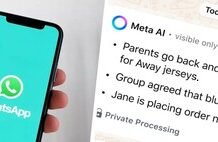Cambiar de móvil no tiene porque ser sinónimo de perder todos nuestros datos. De ahí que podamos hacer una copia de seguridad en Android, pudiendo incluso poner a salvo nuestros chats de WhatsApp, incluyendo las fotos, vídeos y mensajes de voz que tenemos en ellos.
Para ello no tenemos más que recurrir a la propia copia de seguridad que ofrece la app de WhatsApp. Gracias a ella podremos pasar de un móvil Android a otro sin peligro de perder información y manteniendo todo tal cual lo teníamos en el viejo móvil.
Realizar una copia de seguridad

Para restaurar nuestros chats de WhatsApp lo primero que tenemos que hacer es una copia de seguridad. Las versiones más recientes de WhatsApp para Android encontramos la copia de seguridad local y la copia de seguridad en Google Drive.
Para realizar una copia de seguridad tan sólo tenemos que abrir WhatsApp pulsar el Menú y entrar en Ajustes > Chats > Copia de seguridad. Allí encontraremos el botón Guardar para crear en ese momento una copia de seguridad.
La copia de seguridad local se hará automáticamente cada día, a las 3:00 horas. Si queremos disponible de una copia de seguridad en la nube tenemos que configurar la copia en Google Drive.
Configurar copia en Google Drive

Para configurar la copia de seguridad en Google Drive lo primero que tenemos que hacer es añadir nuestra cuenta de Google aceptando los permisos que nos soliciten. Una vez activada nuestra cuenta ya solo nos queda decir cada cuanto tiempo queremos que se haga automáticamente la copia de seguridad (nunca, sólo cuando toco «Guardar», diariamente, semanal o mensual), si queremos que se guarden sólo con Wi-Fi y si queremos incluir los vídeos en la copia en la nube. Por defecto, WhatsApp solo guarda en Drive los mensajes, imágenes, audios y notas de voz.
Una vez activada la copia de seguridad de Drive cuando pulsemos en el botón Guardar haremos una copia local y una copia en Drive. Hay que hacer un guardado manual siempre antes de restablecer los datos de fábrica o cambiar de móvil para mantener todas las conversaciones.
La mejor opción para restaurar las conversaciones en realizar una copia de seguridad con Google Drive, es la más rápida y sencilla
Restaurar WhatsApp con copia en Drive

Si tenemos una copia de seguridad en Drive es muy sencillo recuperar las conversaciones. Tras instalar WhatsApp y identificarnos con nuestro número y cuenta de Google detectará que tenemos una copia en Drive. Pulsamos en Restaurar y recuperaremos nuestros mensajes y archivos.
Restaurar WhatsApp manualmente, sin copia en Drive
Si no contamos con una copia de seguridad en Drive lo primero que tenemos que hacer es transferir la carpeta de WhatsApp de tu anterior móvil al nuevo. Aquí nos podemos encontrar ante estas dos situaciones:
- Si tu teléfono tiene una tarjeta SD externa puedes quitar la tarjeta de tu teléfono antiguo y ponerla en el teléfono nuevo.
- Si tu teléfono tiene memoria interna tendrás que copiar la carpeta WhatsApp/ del teléfono anterior y pegarla en el teléfono nuevo en el directorio principal del almacenamiento.
Con la copia de la carpeta WhatsApp en nuestro nuevo dispositivo la aplicación durante su activación ya detectará la copia de seguridad para restaurar los mensajes. Conservaremos todas las conversaciones, imágenes, vídeos, audios y notas de voz al haber copiado del otro dispositivo la carpeta completa.
Carpeta de WhatsApp
- WhatsApp/
- WhatsApp/Databases (copia de seguridad local los chats)
- WhatsApp/Media (archivos multimedia)
- WhatsApp/Media/WallPaper (fondos de pantalla)
- WhatsApp/Media/WhatsApp Audio (archivos de audio)
- WhatsApp/Media/WhatsApp Calls (historial llamadas)
- WhatsApp/Media/WhatsApp Images (archivos de imagen)
- WhatsApp/Media/WhatsApp Profile Photos (archivos de nuestras fotos de perfil)
- WhatsApp/Media/WhatsApp Video (archivos de vídeo)
- WhatsApp/Media/WhatsApp Voice Notes (archivos de notas de voz)
- WhatsApp/Media/WhatsApp Animated Gifs (archivos con Gifs animados)
En Xataka Android | Cómo leer los mensajes borrados de WhatsApp